
文章图片
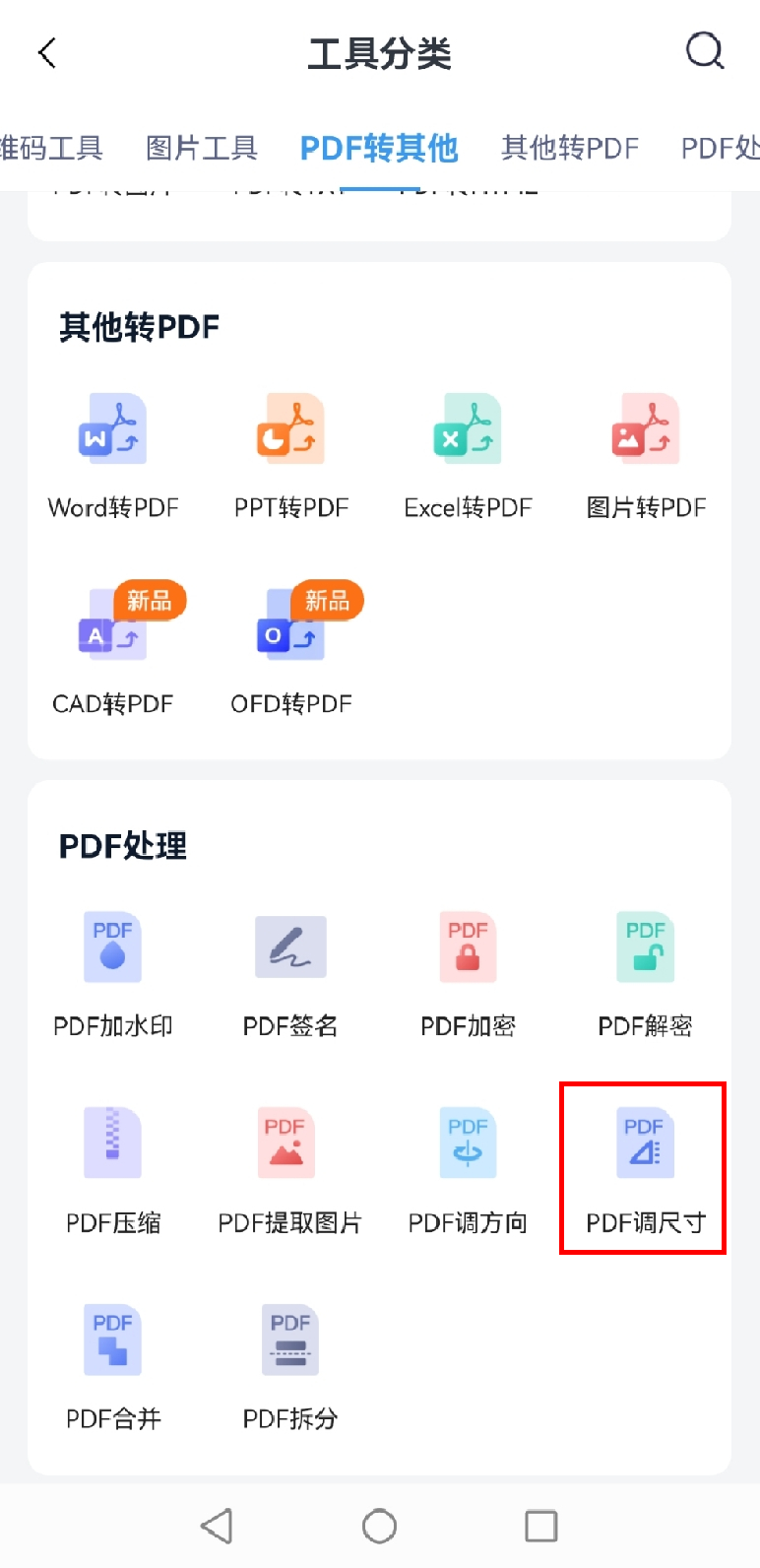
文章图片
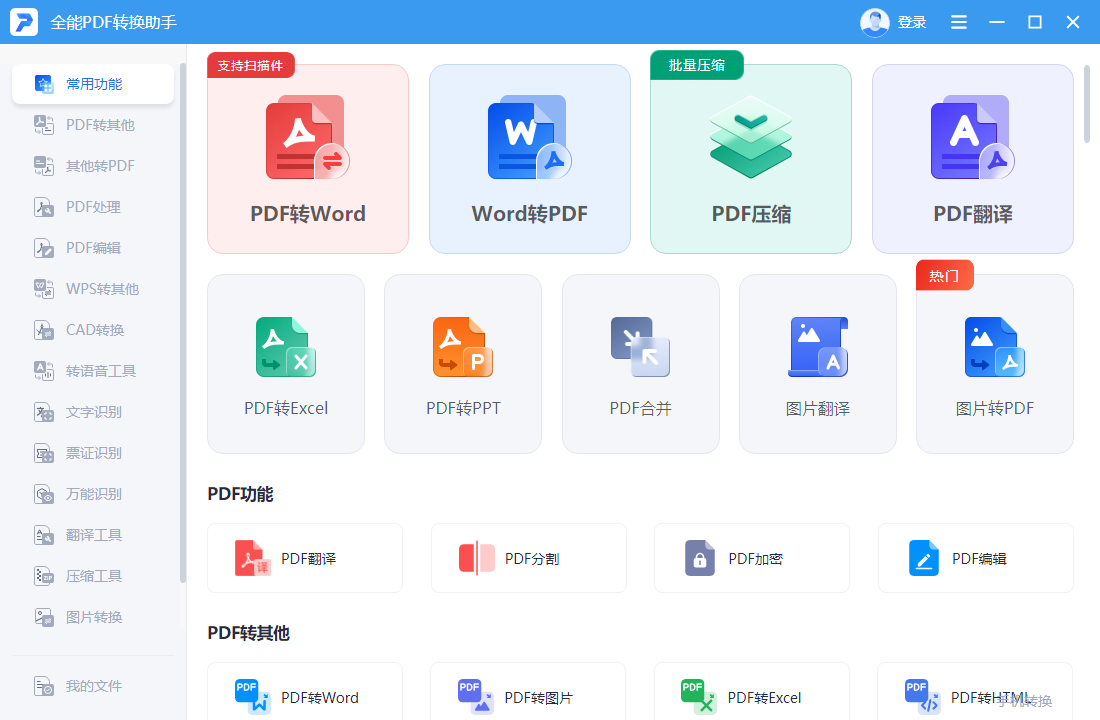
文章图片
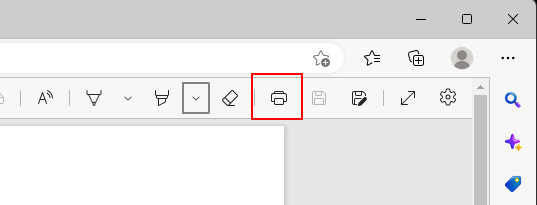
大家平时在打印pdf文件的时候 , 有没有出现这样的问题:当你打印出来发现它的页面尺寸太大或太小 , 很影响使用 , 这个时候你是怎么办的呢?毕竟 , pdf是一种不易编辑的格式 , 有没有什么办法能够调节pdf的尺寸呢?今天给大家分享几个实用的方法 , 帮大家解决pdf如何调整尺寸大小的问题 , 有需要的小伙伴跟我一起来看看吧~
方法一:使用“全能PDF转换助手”调整pdf的尺寸
这虽然是一款pdf转换助手 , 但是它很“全能”呀 。 它拥有的功能非常的丰富 , 除了能够将pdf与多种文件格式进行转换外 , 还能够对pdf文件进行处理 , 其中的“PDF调尺寸”功能 , 就能够帮助我们进行页面尺寸的调节 。 该功能提供了6种尺寸 , 既能让大家自定义尺寸 , 也能根据常见的A3、A4、A5、B4、B5 , 这些尺寸来设置调节 。
操作步骤:
第一步:打开app , 在“工具”页面中点击“全部工具” , 找到“PDF处理”中的“PDF调尺寸”功能;
第二步:进入功能后 , 上传你需要调整的软件 , 随后选择好尺寸 , 之后点击“确定”就可以了 。
告诉你个好消息 , 这个软件也有电脑版本 , 除了PDF转换功能外 , 还拥有文字识别、翻译、压缩等功能 , 而且还支持批量进行 , 方便我们转换多个文件 , 有需要的小伙伴可以自己去试试看哟~
【pdf|pdf尺寸大小怎么调整?试试这几个好方法】方法二:使用“WPS”调整pdf的尺寸
这是一款兼容多种文件格式的编辑软件 , 能够对word、excel、ppt甚至是不易编辑的pdf文件进行操作 。 在其中的PDF编辑中 , 有我们今天需要的“页面大小”功能 。 该功能能够自由调整pdf的页面尺寸 , 而且操作步骤简单 , 一起来看看吧~
操作步骤:
使用WPS打开PDF文件 , 之后点击上方“页面”栏目中的“页面大小”功能 , 设置好尺寸 , 点击“确定”就可以了 。
方法三:使用“MircosoftEdge”调整pdf的尺寸
这款软件 , 应该每个刚打开新电脑的小伙伴都能够看到 。 它是电脑自带得到一款浏览器 , 同时还能进行文件的浏览 。 我们需要借助它拥有的“打印”功能 , 来调节我们的页面大小 , 一起来看看怎么操作的吧~
操作步骤:
使用软件打开pdf文件 , 之后点击上方的“打印”功能 , 在打印机栏目中将内容选择为“导出为WPSPDF” , 之后调整下方的“纸张大小” , 选择你想要的尺寸就可以了 。
好了 , 以上就是今天分享的全部方法了 , 大家看到种类知道pdf如何调整尺寸大小了吗?如果还有什么操作上不会的 , 可以私聊我呀~
- 如今大尺寸的液晶电视机究竟买哪款性价比更高呢?小米EA系列全面屏电视一直小米电视里性价比...|2022款小米电视ea70全面屏电视值得入手吗?
- 大尺寸客厅高刷平板电视究竟该怎么选?
- 如今越来越多的朋友在选购客厅电视时都会选择120Hz高刷电视|卧室或小客厅选择什么尺寸的电视机?
- PC电竞游戏玩家究竟该买哪款机械键盘最好呢?很多电竞高手都向我推荐这款ROG龙骑士二代双...|rog龙骑士二代双模分离式全尺寸键盘
- 每年一月份定期举行的CES大会|ces2023rog或将首发18英寸大尺寸电竞本
- OFD文件怎么转PDF格式?分享两种轻松转换的方法
- 联想|全球首款全尺寸双屏笔记本!联想推出YOGABOOK 2023
- 苹果|Apple 将“很快”推出全新全尺寸HomePod
- 软件|图片怎么压缩大小?分享好用几个好用的图片压缩软件
- pdf|?怎么给PDF签名?这几个方法不容错过
